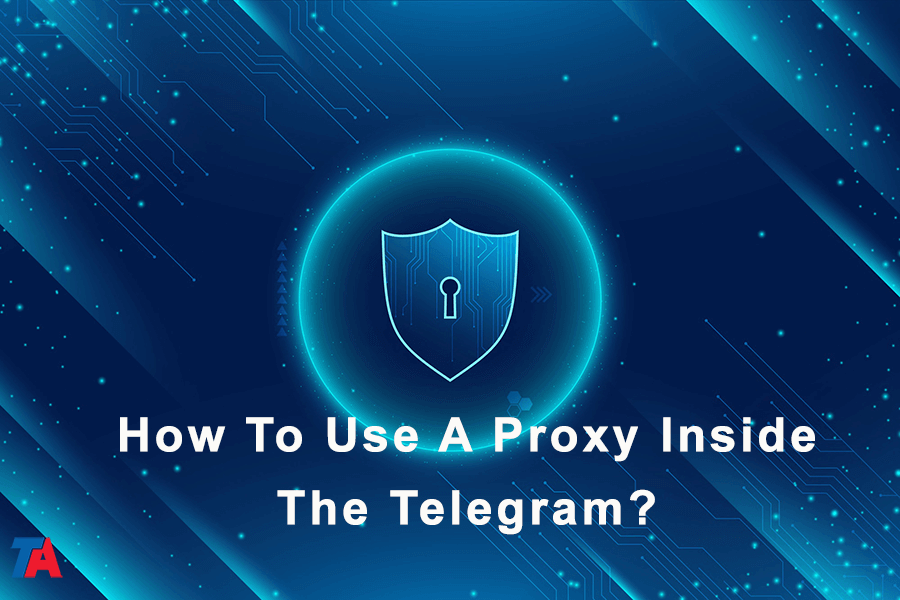টেলিগ্রামের ভিতরে একটি প্রক্সি কীভাবে ব্যবহার করবেন?
টেলিগ্রামের ভিতরে একটি প্রক্সি ব্যবহার করুন
আজকের ডিজিটাল যুগে, সংযুক্ত থাকা অত্যন্ত গুরুত্বপূর্ণ। টেলিগ্রাম, একটি জনপ্রিয় বার্তাপ্রেরণ অ্যাপ, আমাদের ঠিক এটি করতে সাহায্য করে। কিন্তু আপনি যদি সংযোগ সমস্যার সম্মুখীন হন বা আপনার অনলাইন গোপনীয়তা বাড়াতে চান তাহলে কী করবেন? সেখানেই একটি প্রক্সি আসে৷ এই নিবন্ধে, আমরা আপনাকে দেখাব৷ কিভাবে টেলিগ্রামের ভিতরে একটি প্রক্সি ব্যবহার করবেন আপনার অভিজ্ঞতা উন্নত করতে।
| আরও বিস্তারিত!: কিভাবে টেলিগ্রাম এমটিপ্রোটো প্রক্সি তৈরি করবেন? |
একটি প্রক্সি কি এবং কেন আপনি একটি ব্যবহার করা উচিত?
একটি প্রক্সি আপনার ডিভাইস এবং ইন্টারনেটের মধ্যে মধ্যস্থতাকারী হিসাবে কাজ করে৷ এটি আপনার আসল আইপি ঠিকানা লুকিয়ে রাখতে পারে, আপনাকে অনলাইনে আরও বেনামী করে তোলে। ব্যবহার করে একটি প্রক্সি টেলিগ্রামে বেশ কিছু সুবিধা রয়েছে:
- উন্নত গোপনীয়তা: একটি প্রক্সি আপনার আইপি মাস্ক করে, অন্যদের জন্য আপনার অনলাইন কার্যকলাপ ট্রেস করা কঠিন করে তোলে।
- বাইপাস সীমাবদ্ধতা: যদি টেলিগ্রাম আপনার অঞ্চলে অবরুদ্ধ থাকে, একটি প্রক্সি আপনাকে এটি অ্যাক্সেস করতে সহায়তা করতে পারে।
- দ্রুত সংযোগ: কখনও কখনও, একটি প্রক্সির মাধ্যমে সংযোগ আপনার টেলিগ্রাম গতি উন্নত করতে পারে।
এখন, আসুন আপনি কীভাবে টেলিগ্রামে একটি প্রক্সি সেট আপ করতে এবং ব্যবহার করতে পারেন সে সম্পর্কে ডুব দিন।
কিভাবে টেলিগ্রামে একটি প্রক্সি সেট আপ করবেন?
টেলিগ্রামে প্রক্সি ব্যবহার করতে এই সহজ পদক্ষেপগুলি অনুসরণ করুন:
- ধাপ 1: টেলিগ্রাম সেটিংস খুলুন
আপনার ডিভাইসে টেলিগ্রাম অ্যাপটি খুলুন এবং মেনু অ্যাক্সেস করতে উপরের বাম কোণে তিনটি অনুভূমিক লাইনে আলতো চাপুন। তারপরে, "সেটিংস" এ আলতো চাপুন।
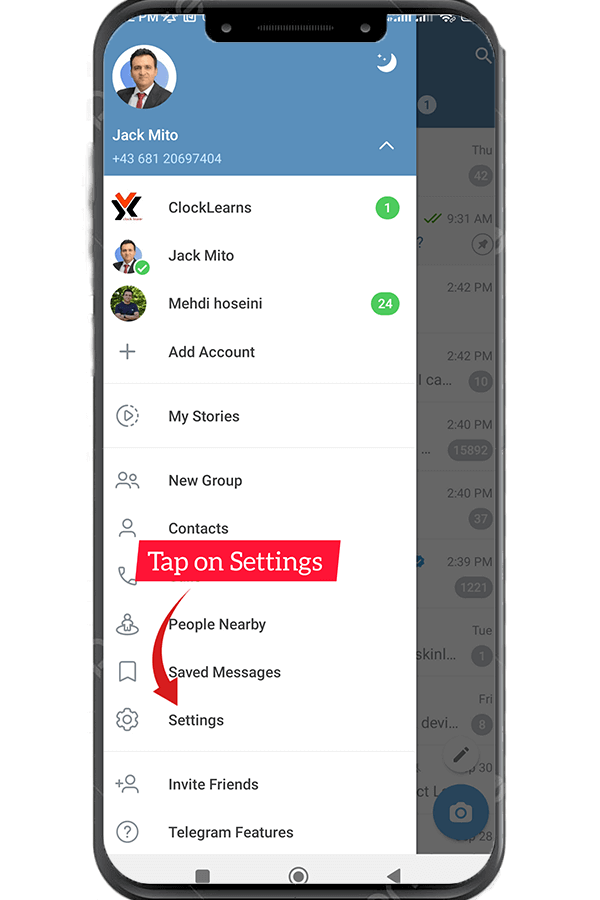
- ধাপ 2: কানেকশন টাইপ এ যান
সেটিংস মেনুতে, "ডেটা এবং স্টোরেজ" নির্বাচন করুন।
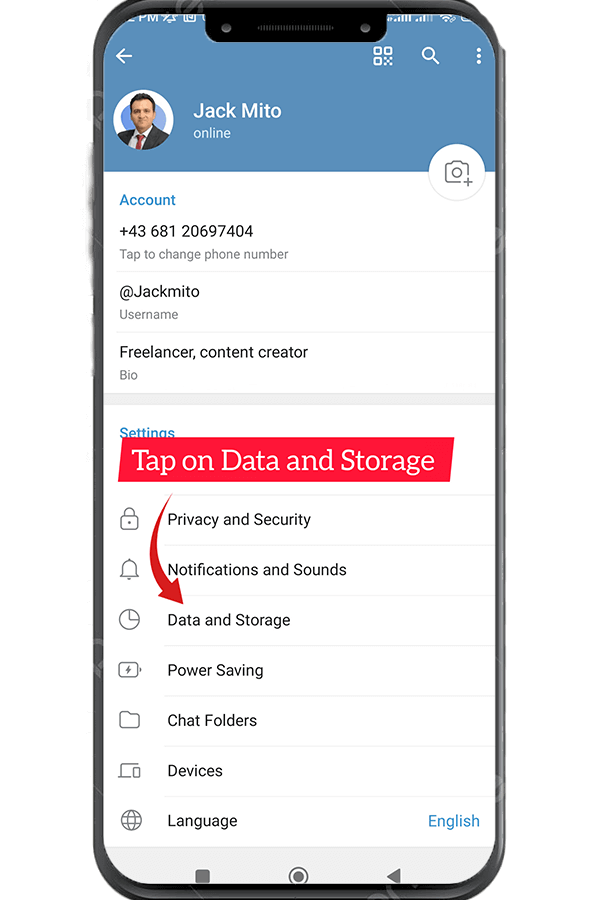
- ধাপ 3: প্রক্সি টাইপ নির্বাচন করুন
আপনি "প্রক্সি সেটিংস" খুঁজে না পাওয়া পর্যন্ত নীচে স্ক্রোল করুন এবং এটিতে আলতো চাপুন৷
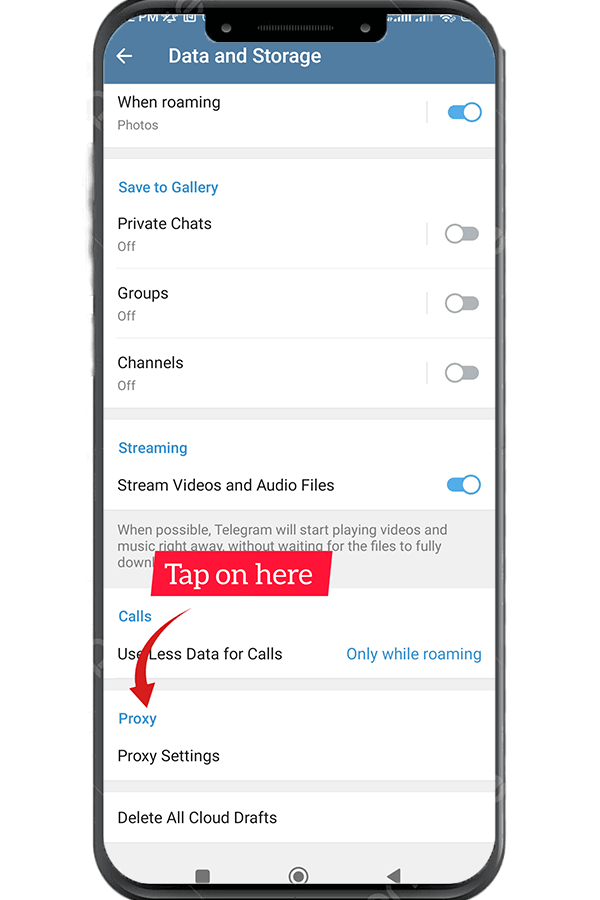
- ধাপ 4: আপনার প্রক্সি যোগ করুন
এখন, আপনার প্রক্সি সেটিংস কনফিগার করতে "প্রক্সি যোগ করুন" এ আলতো চাপুন।
- ধাপ 5: প্রক্সি বিবরণ লিখুন
আপনার প্রক্সি পরিষেবা প্রদানকারী দ্বারা প্রদত্ত প্রক্সি বিবরণ লিখুন। এটি সাধারণত সার্ভারের আইপি ঠিকানা এবং পোর্ট নম্বর অন্তর্ভুক্ত করে।
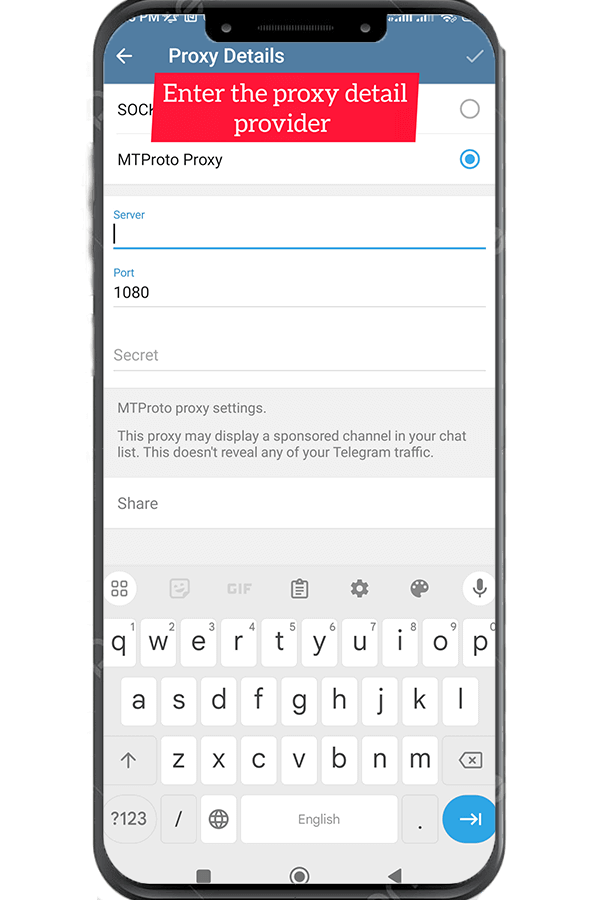
- ধাপ 6: প্রমাণীকরণ (যদি প্রয়োজন হয়)
যদি আপনার প্রক্সির জন্য একটি ব্যবহারকারীর নাম এবং পাসওয়ার্ডের প্রয়োজন হয়, তাহলে "প্রমাণিকরণ" বিকল্পে টগল করুন এবং শংসাপত্রগুলি লিখুন৷
- ধাপ 7: আপনার প্রক্সি সংরক্ষণ করুন
প্রয়োজনীয় বিবরণ প্রবেশ করার পরে, আপনার প্রক্সি সেটিংস সংরক্ষণ করতে "সংরক্ষণ করুন" এ আলতো চাপুন৷
- ধাপ 8: আপনার প্রক্সি সক্রিয় করুন
প্রক্সি সেটিংস মেনুতে ফিরে যান এবং আপনার যোগ করা প্রক্সি নির্বাচন করুন। টেলিগ্রাম এখন আপনার সমস্ত সংযোগের জন্য এই প্রক্সি ব্যবহার করবে।
অভিনন্দন! আপনি সফলভাবে টেলিগ্রামে একটি প্রক্সি সেট আপ করেছেন৷ এখন, আপনি আরও ব্যক্তিগত এবং নিরাপদ মেসেজিং অভিজ্ঞতা উপভোগ করতে পারেন৷
টেলিগ্রাম উপদেষ্টা: প্রক্সি সমস্যা সমাধানের জন্য আপনার গাইড
এখন যেহেতু আপনি সফলভাবে টেলিগ্রামে একটি প্রক্সি সেট আপ করেছেন, যেকোন সমস্যার সমাধান কিভাবে করতে হয় তা বোঝা অপরিহার্য। টেলিগ্রাম উপদেষ্টার সাথে পরিচয় করিয়ে দেওয়া হচ্ছে – প্রক্সি-সম্পর্কিত সমস্যা সমাধানের জন্য আপনার কাছে যাওয়ার সংস্থান।

সাধারণ প্রক্সি সমস্যা এবং সমাধান
- সংযোগ ব্যর্থতা: টেলিগ্রাম আপনার প্রক্সির মাধ্যমে সংযোগ করতে অক্ষম হলে, প্রথমে আপনি সঠিক প্রক্সি বিবরণ প্রবেশ করেছেন কিনা তা পরীক্ষা করুন। সার্ভারের আইপি ঠিকানা, পোর্ট নম্বর এবং প্রমাণীকরণ শংসাপত্রগুলি দুবার চেক করুন। সবকিছু সঠিক মনে হলে, একটি ভিন্ন প্রক্সি সার্ভার চেষ্টা করুন।
- ধীর গতির সংযোগ: আপনি যদি আপনার প্রক্সির সাথে ধীর গতির সম্মুখীন হন তবে একটি ভিন্ন প্রক্সি সার্ভারে স্যুইচ করার চেষ্টা করুন বা সহায়তার জন্য আপনার প্রক্সি পরিষেবা প্রদানকারীর সাথে যোগাযোগ করুন৷ কখনও কখনও, সার্ভার লোড আপনার সংযোগ গতি প্রভাবিত করতে পারে.
- প্রমাণীকরণ ত্রুটি: আপনি যদি প্রমাণীকরণ ত্রুটিগুলি পান, নিশ্চিত করুন যে আপনি সঠিক ব্যবহারকারীর নাম এবং পাসওয়ার্ড প্রবেশ করেছেন৷ অতিরিক্তভাবে, নিশ্চিত করুন যে আপনার প্রক্সি পরিষেবা আপনি যে প্রমাণীকরণ পদ্ধতি ব্যবহার করছেন তা সমর্থন করে।
- প্রক্সি অবরুদ্ধ: কিছু ক্ষেত্রে, আপনার প্রক্সি টেলিগ্রাম দ্বারা অবরুদ্ধ হতে পারে। যদি এটি ঘটে থাকে, একটি ভিন্ন প্রক্সি সার্ভারে স্যুইচ করার চেষ্টা করুন বা সমাধানের জন্য আপনার প্রক্সি পরিষেবা প্রদানকারীর সাথে যোগাযোগ করুন৷
| আরও বিস্তারিত!: টেলিগ্রাম মেসেঞ্জার কি নিরাপদ? |
রেসকিউ টেলিগ্রাম উপদেষ্টা
আপনি যদি এই সমস্যার কোন সম্মুখীন হন বা টেলিগ্রামে প্রক্সি ব্যবহার সম্পর্কে আরও নির্দেশনার প্রয়োজন হয়, টেলিগ্রাম উপদেষ্টা এখানে সাহায্য করার জন্য। টেলিগ্রাম অ্যাডভাইজার হল একটি সম্প্রদায়-চালিত প্ল্যাটফর্ম যেখানে টেলিগ্রাম ব্যবহারকারীরা তাদের অভিজ্ঞতা এবং সাধারণ সমস্যার সমাধান শেয়ার করে। আপনি কীভাবে টেলিগ্রাম উপদেষ্টা অ্যাক্সেস করতে পারেন তা এখানে:
- টেলিগ্রাম উপদেষ্টা সম্প্রদায়ে যোগ দিন: ক্লিক করুন "টেলিগ্রাম উপদেষ্টা" এবং সম্প্রদায়ে যোগদান করুন। আপনি প্রচুর তথ্য পাবেন এবং আপনাকে সহায়তা করার জন্য প্রস্তুত সহকর্মী ব্যবহারকারীরা পাবেন।
- ট্রাবলশুটিং গাইড ব্রাউজ করুন: টেলিগ্রাম উপদেষ্টা নিয়মিতভাবে টেলিগ্রামে প্রক্সি ব্যবহার করার জন্য সমস্যা সমাধানের নির্দেশিকা এবং টিপস প্রকাশ করে। এই নির্দেশিকাগুলি আপনাকে সমস্যাগুলি দ্রুত সমাধান করতে সহায়তা করতে পারে।
- সাহায্যের জন্য জিজ্ঞাসা: আপনি যদি বিদ্যমান সংস্থানগুলিতে কোনও সমাধান খুঁজে না পান তবে টেলিগ্রাম উপদেষ্টা সম্প্রদায়ের মধ্যে সাহায্য চাইতে দ্বিধা করবেন না। অভিজ্ঞ ব্যবহারকারী এবং মডারেটর প্রায়ই সহায়তা করার জন্য উপলব্ধ।
মনে রাখবেন যে, টেলিগ্রাম উপদেষ্টা কমিউনিটি হল সমস্ত টেলিগ্রাম ব্যবহারকারীদের জন্য একটি মূল্যবান সম্পদ, আপনি প্রক্সিতে নতুন হোন বা উন্নত টিপস খুঁজছেন এমন অভিজ্ঞ ব্যবহারকারী।
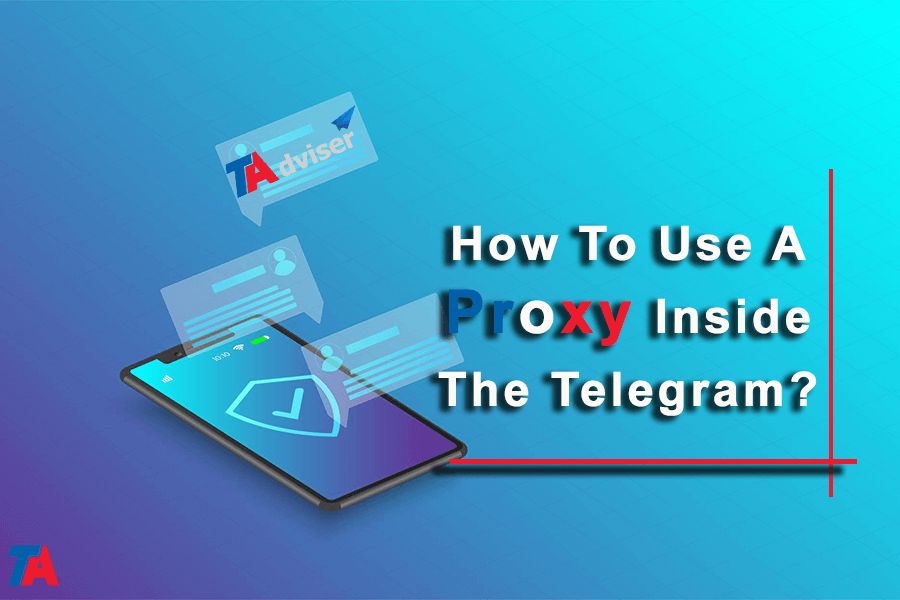
| আরও বিস্তারিত!: কীভাবে টেলিগ্রাম অ্যাকাউন্ট সুরক্ষিত করবেন? |
সর্বশেষ ভাবনা
টেলিগ্রামের অভ্যন্তরে একটি প্রক্সি ব্যবহার করা একটি সহজবোধ্য প্রক্রিয়া যা আপনাকে উন্নত গোপনীয়তা, আরও ভাল সংযোগ এবং টেলিগ্রামে অ্যাক্সেস প্রদান করতে পারে এমন অঞ্চলে যেখানে এটি সীমাবদ্ধ। এই সহজ পদক্ষেপগুলি অনুসরণ করে, আপনি টেলিগ্রামের সম্পূর্ণ সম্ভাবনা আনলক করতে পারেন এবং আরও নির্বিঘ্ন মেসেজিং অভিজ্ঞতা উপভোগ করতে পারেন৷
সুতরাং, আপনি আপনার অনলাইন পরিচয় রক্ষা করতে চান বা আপনার টেলিগ্রাম সংযোগ উন্নত করতে চান, প্রক্সি ব্যবহার করা একটি স্মার্ট পছন্দ। এটি চেষ্টা করে দেখুন এবং নিজের জন্য সুবিধাগুলি অনুভব করুন!